vim常用命令
vim是经典的文本编辑器,可以进行高效的程序开发。本文对常用命令进行整理。
vim介绍
vim编辑器有三种模式:
命令模式、编辑模式、末行模式
模式间切换方法:
(1)命令模式下,输入:后,进入末行模式
(2)末行模式下,按esc慢退、按两次esc快退、或者删除所有命令,可以回到命令模式
(3)命令模式下,按下i、a等键,可以计入编辑模式
(4)编辑模式下,按下esc,可以回到命令模式
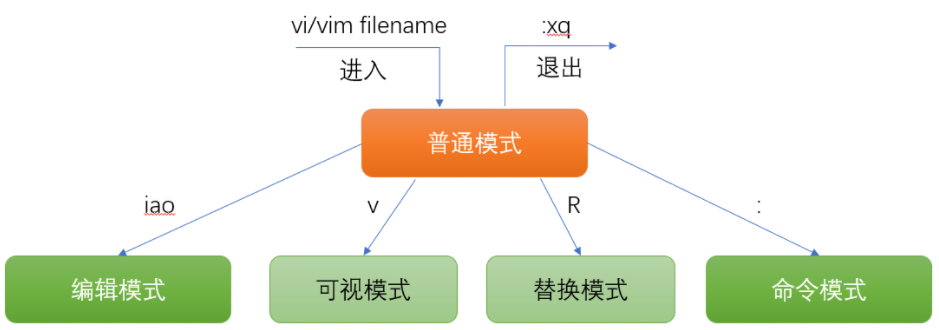
vim命令键盘图
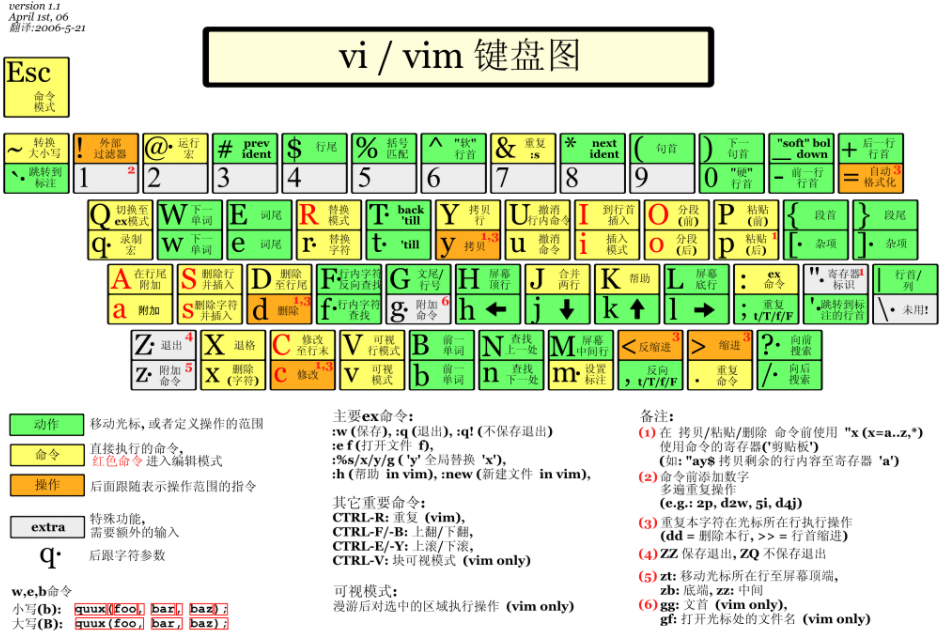
vim打开文件:
| Vi 使用的选项 | 说 明 |
|---|---|
| vim filename | 打开或新建一个文件,并将光标置于第一行的首部 |
| vim -r filename | 恢复上次 vim 打开时崩溃的文件 |
| vim -R filename | 把指定的文件以只读方式放入 Vim 编辑器中 |
| vim + filename | 打开文件,并将光标置于最后一行的首部 |
| vi +n filename | 打开文件,并将光标置于第 n 行的首部 |
| vi +/pattern filename | 打幵文件,并将光标置于第一个与 pattern 匹配的位置 |
| vi -c command filename | 在对文件进行编辑前,先执行指定的命令 |
命令模式
光标移动
| 快捷键 | 功能描述 |
|---|---|
| kjhl | 基本上下左右 |
| gg | 光标移动到文档首行 |
| G | 光标移动到文档尾行 |
| ^或_ | 光标移动到行首第一个非空字符 |
| home键或0或者g0 | 光标移动到行首第一个字符 |
| g_ | 光标移动到行尾最后一个非空字符 |
| end或者g | 光标移动到行尾最后一个字符 |
| gm | 光标移动到当前行中间处 |
| b/B | 光标向前移动一个单词(大写忽略/-等等特殊字符) |
| w/W | 光标向后移动一个单词(大写忽略/-等等特殊字符) |
| e/E | 移到单词结尾(大写忽略/-等等特殊字符 |
| ctrl+b或pageUp键 | 翻屏操作,向上翻 |
| ctrl+f或pageDn键 | 翻屏操作,向下翻 |
| 数字+G | 快速将光标移动到指定行 |
| `. | 移动到上次编辑处 |
| 数字+上下方向键 | 以当前光标为准,向上/下移动n行 |
| 数字+左右方向键 | 以当前光标为准,向左/右移动n个字符 |
| H | 移动到屏幕顶部 |
| M | 移动到屏幕中间 |
| L | 移动到屏幕尾部 |
| z+Enter键 | 当前行在屏幕顶部 |
| z+ . | 当前行在屏幕中间 |
| z+ - | 当前行在屏幕底部 |
| shift+6 | 光标移动到行首 |
| shift+4 | 光标移动到行尾 |
| - | 移动到上一行第一个非空字符 |
| + | 移动到下一行第一个非空字符 |
| ) | 向前移动一个句子 |
| ( | 向后移动一个句子 |
| } | 向前移动一个段落 |
| { | 向前移动一个段落 |
| count l | 移动到count 列 |
| counth | 向左移动count 字符 |
| countl | 向右移动count字符 |
| countgo | 移动到count字符 |
选中内容
| 快捷键 | 功能描述 |
|---|---|
| v | 进行字符选中 |
| V 或shift+v | 进行行选中 |
| gv | 选中上一次选择的内容 |
| o | 光标移动到选中内容另一处结尾 |
| O | 光标移动到选中内容另一处角落 |
| ctr + V | 进行块选中 |
复制(配合粘贴命令p使用)
| 快捷键 | 功能描述 |
|---|---|
| y | 复制已选中的文本到剪贴板 |
| n+yy | 复制光标所在行,此命令前可以加数字 n,可复制多行 |
| yw | 复制光标位置的单词 |
| ctrl+v + 方向键+yy | ctrl+v,并按方向键选中区块,按下yy复制 |
剪切
| 快捷键 | 功能描述 |
|---|---|
| dd | 剪切光标所在行 |
| 数字+dd | 以光标所在行为准(包含当前行),向下剪切指定行数 |
| D | 剪切光标所在行 |
粘贴
| 快捷键 | 功能描述 |
|---|---|
| p | 将剪贴板中的内容粘贴到光标后 |
| P(大写) | 将剪贴板中的内容粘贴到光标前 |
删除
| 快捷键 | 功能描述 |
|---|---|
| x | 删除光标所在位置的字符 |
| X(大写) | 删除光标前一个字符 |
| dd | 删除光标所在行,删除之后,下一行上移 |
| D | 删除光标位置到行尾的内容,删除之后,下一行不上移 |
| ndd | 删除当前行(包括此行)后 n 行文本 |
| dw | 移动光标到单词的开头以删除该单词 |
| dG | 删除光标所在行一直到文件末尾的所有内容 |
| :a1,a2d | 删除从 a1 行到 a2 行的文本内容 |
撤销/恢复
| 快捷键 | 功能描述 |
|---|---|
| u | 撤销 |
| ctrl+r | 恢复 |
| U(大写) | 撤销所有编辑 |
字符转换
| 快捷键 | 功能描述 |
|---|---|
| ~ | 转换大小写 |
| u | 变成小写 |
| U | 变成大写 |
编辑命令的快捷键
| 快捷键 | 功能描述 |
|---|---|
| ↑或ctr + p | 上一条命令 |
| ↓或ctr + n | 下一条命令 |
| ctr + b | 移动到命令行开头 |
| ctr + e | 移动到命令行结尾 |
| ctr + ← | 向左一个单词 |
| ctr + → | 向右一个单词 |
末行模式(: xxx命令)
保存/退出文件操作
| 命令 | 功能描述 |
|---|---|
| :wq | 保存并退出 Vim 编辑器 |
| :wq! | 保存并强制退出 Vim 编辑器 |
| :q | 不保存就退出 Vim 编辑器 |
| :q! | 不保存,且强制退出 Vim 编辑器 |
| :w | 保存但是不退出 Vim 编辑器 |
| :w! | 强制保存文本 |
| :w | filename 另存到 filename 文件 |
| x! | 保存文本,并退出 Vim 编辑器 |
| ZZ | 直接退出 Vim 编辑器 |
查找:“/关键词”
在查找结果中,用N、n可以切换上下结果;输入nohl,可以取消高亮
| 快捷键 | 功能描述 |
|---|---|
| /abc | 从光标所在位置向前查找字符串 abc |
| /^abc | 查找以 abc 为行首的行 |
| /abc$ | 查找以 abc 为行尾的行 |
| ?abc | 从光标所在位置向后查找字符串 abc |
| n或; | 向同一方向重复上次的查找指令 |
| N或, | 向相反方向重复上次的查找指定 |
替换
| 快捷键 | 功能描述 |
|---|---|
| r | 替换光标所在位置的字符 |
| R | 从光标所在位置开始替换字符,其输入内容会覆盖掉后面等长的文本内容,按“Esc”可以结束 |
| :s/a1/a2 | 替换当前光标所在行第一处符合条件的内容 |
| :s/a1/a2/g | 替换当前光标所在行所有的 a1 都用 a2 替换 |
| :%s/a1/a2 | 替换所有行中,第一处符合条件的内容 |
| :%s/a1/a2/g | 替换所有行中,所有符合条件的内容 |
| :n1,n2 s/a1/a2 | 将文件中 n1 到 n2 行中第一处 a1 都用 a2 替换 |
| :n1,n2 s/a1/a2/g | 将文件中 n1 到 n2 行中所有 a1 都用 a2 替换 |
行号显示
行号显示:set nu
取消行号显示::set nonu
文件切换
使用vim打开多个文件后,在末行模式下可以进行切换。
查看当前已经打开的所有文件::files(%a表示激活状态,#表示上一个打开的文件)
切换到指定文件::open 文件名
切换到上一个文(back previous)::bp
切换到下一个文件(back next)::bn
编辑模式
| 快捷键 | 功能描述 |
|---|---|
| i | 在当前光标所在位置插入,光标后的文本相应向右移动 |
| I | 在光标所在行的行首插入,行首是该行的第一个非空白字符,相当于光标移动到行首执行 i 命令 |
| o | 在光标所在行的下插入新的一行。光标停在空行首,等待输入文本 |
| O(大写) | 在光标所在行的上插入新的一行。光标停在空行的行首,等待输入文本 |
| a | 在当前光标所在位置之后插入 |
| A | 在光标所在行的行尾插入,相当于光标移动到行尾再执行 a 命令 |
| esc键 | 退出编辑模式 |
扩展
代码颜色显示
:syntax on/off
vim内置计算器:
a.进入编辑模式
b.按“ctrl+r,光标变成引号,,输入=,光标转到最后一行
c.输入需要计算的内容,按下enter后,计算结果回替代上一步中的引号,光标恢复
vim的配置
a.文件打开时,末行模式下输入的配置为临时配置,关闭文件后配置无效
b.修改个人配置文件,可以永久保存个人配置(~/.vimrc,如果没有可以自行创建)
c.修改全局配置文件,对每个用户生效(vim自带,/etc/vimrc)
注:个人配置文件优先级更高,当个人配置和全局配置发生冲突时,系统以当前用户的个人配置文件为准
异常退出
在编辑文件后,未正常保存退出时,会产生异常退出交换文件(.原文件名.swp)
将交换文件删除后,再次打开文件时,无提示:“#rm -f .原文件名.swp”
别名机制:自定义指令
Linux中,存在一个别名映射文件: ~/.bashrc
修改文件内容,可以自定义指令,重新登录账号后生效
文件快捷方式
对于深层文件,可以创建文件快捷方式,便于后续操作:#ln -s 源路径 新路径
退出方式
(1)在vim中退出文件编辑模式,可以使用:q或者:wq
(2)建议使用:x:使用效果等同于wq,如果文件有改动则先保存后退出;但是如果文件没有做修改,会直接退出,不会修改文件更新时间,避免用户混淆文件的修改时间